O Módulo de Gestão de Férias tem como objetivo permitir que os usuários identifiquem colaboradores com direito a férias, garantindo o cumprimento das obrigações legais e otimizando o planejamento operacional.
Principais Características
Estrutura Baseada no Colaborador
O relatório é centrado no colaborador, permitindo a identificação dos períodos de férias, mesmo que não haja eventos previamente cadastrados no sistema.
Identificação dos Períodos de Direito a Férias
A identificação dos períodos de direito a férias será feita com base nos seguintes critérios:
- A data de admissão ou a última concessão de férias registrada.
- O cálculo dos períodos aquisitivos e concessivos, conforme as regras da legislação vigente.
Gerando o relatório
Para gerar o relatório de gestão de férias, vá até a aba “Relatórios” clique em “Meus relatórios”

Nesta aba clique em “Novo relatório”

Nesta página, em “Tipo de relatório”, especificamos o relatório necessário. Selecione a opção “Colaborador > Relatório de Férias”.
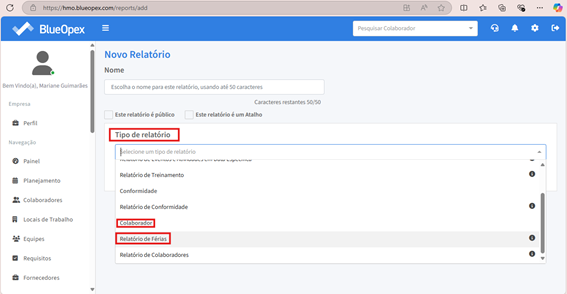
É possível nomear o relatório e definir se será “Público” ou um “Atalho”.

Usando os filtros, é possível refinar o relatório conforme necessário para obter maior precisão nos dados. Os filtros são:
- Colaborador
- Unidade Operacional (UOP). Ao selecionar uma Unidade Operacional, os resultados retornaram apenas os colaboradores que estejam vinculados à UOP selecionada e que tenham essa unidade marcada como principal.
- Projeto.
- Posição (cargo).
- Perfil do colaborador.
- "A menos de X dias" para colaboradores próximos ao término do período concessão. Por exemplo: Se o período de concessão de férias for de 30 dias e o filtro estiver configurado para "A menos de 5 dias", o sistema mostrará apenas os colaboradores cujo prazo de concessão está prestes a vencer nos próximos 5 dias.

Após a seleção, clique em “Próximo passo”.

Na próxima tela, é possível personalizar a forma como o relatório é apresentado. Clicando em “Colunas de Ordenação” você pode escolher por qual coluna o relatório será ordenado (no máximo 5).

Nas abas referentes às colunas, é possível selecionar as colunas desejadas clicando em “Colunas Disponíveis”, sendo elas:
- Data de Admissão do Colaborador
Exibe a data em que o colaborador foi admitido na empresa. A partir dessa data inicia-se o seu período aquisitivo de férias — intervalo de 12 meses trabalhados necessário para adquirir o direito a férias. - Data Limite para Iniciar as Férias
Indica a última data em que o colaborador deve obrigatoriamente iniciar suas férias, considerando a legislação vigente (12 meses de período aquisitivo + 12 meses de período concessivo). - Dias Restantes até o Limite das Férias
Mostra o número de dias que ainda faltam para o colaborador atingir a data limite de início de férias. Quando esse valor é negativo, indica que o colaborador está em atraso. - Matrícula do Colaborador
Número identificador único do colaborador dentro do sistema da empresa. - Nome do Colaborador
Nome completo do colaborador registrado no sistema. - Período Aquisitivo
Intervalo correspondente aos 12 meses de trabalho nos quais o colaborador adquire direito às férias. Exemplo: 01/03/2023 a 29/02/2024. - Período Concessivo
Intervalo subsequente de até 12 meses, após o período aquisitivo, no qual as férias devem ser concedidas e iniciadas. Exemplo: 01/03/2024 a 28/02/2025. - Posição
Cargo ou função atual ocupada pelo colaborador na empresa. - Status do Período de Férias
Indicação se o colaborador está em dia com o cumprimento da concessão de férias ou em atraso, quando ultrapassa o período concessivo sem iniciar as férias. - Total de Dias de Direito
Quantidade total de dias de férias aos quais o colaborador tem direito dentro do período aquisitivo.

Ao selecionar, as opções irão aparecer em “Colunas Selecionadas”.

Após selecionar as colunas, é possível visualizar uma prévia do relatório clicando em “Mostrar Prévia”.

O sistema mostrará uma prévia do relatório.
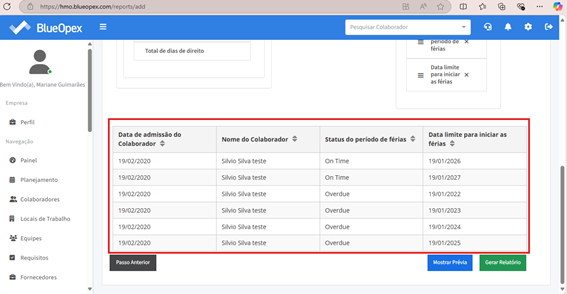
Para gerar o relatório, clique em “Gerar Relatório”.

Relatório gerado, para exportar o arquivo clique em “Exportar para xls”.

O arquivo será exportado em formato Excel (XLSX).
Clicando em “Editar” e “Mudar Filtros” é possível modificar o relatório.

Caso de Uso: Planejamento de Férias Offshore
Juliana, gerente de RH, precisa organizar as férias dos tripulantes sem comprometer a operação. Com o Relatório de Férias, ela filtra colaboradores próximos ao vencimento do período concessivo e ajusta afastamentos estrategicamente. Ao exportar os dados, compartilha com os gestores para validação, garantindo um planejamento eficiente e sem imprevistos.
Was this article helpful?
That’s Great!
Thank you for your feedback
Sorry! We couldn't be helpful
Thank you for your feedback
Feedback sent
We appreciate your effort and will try to fix the article